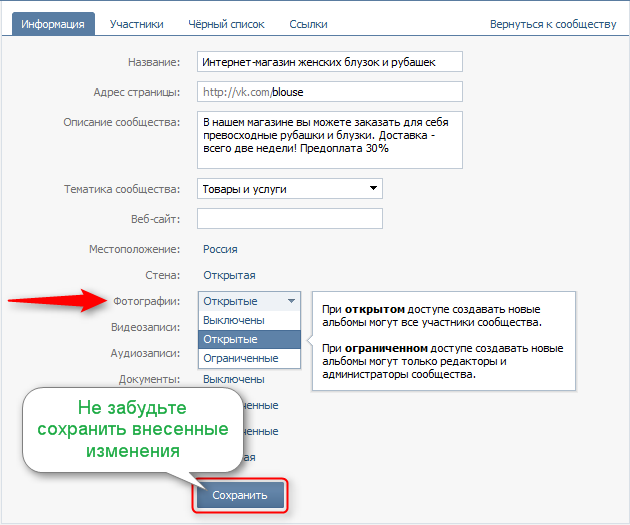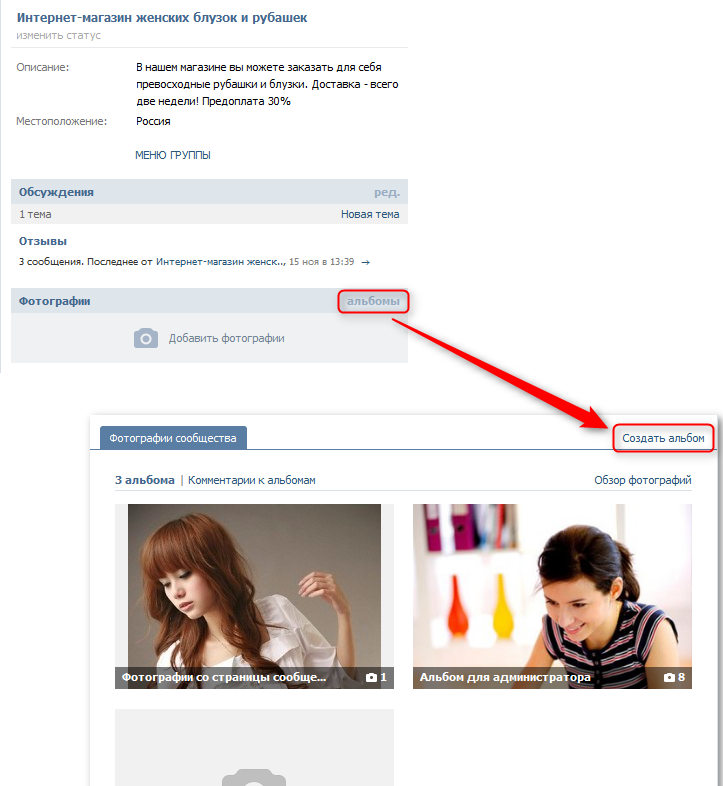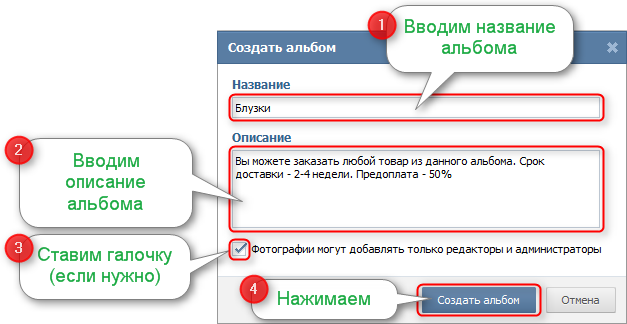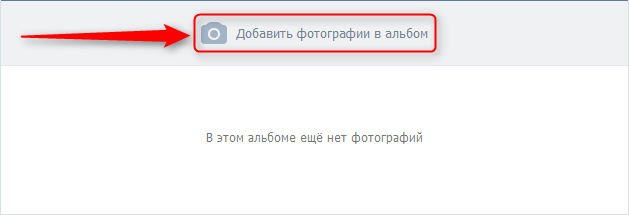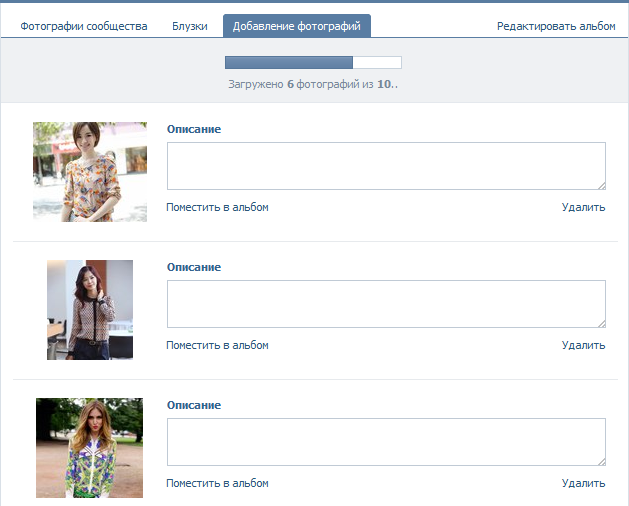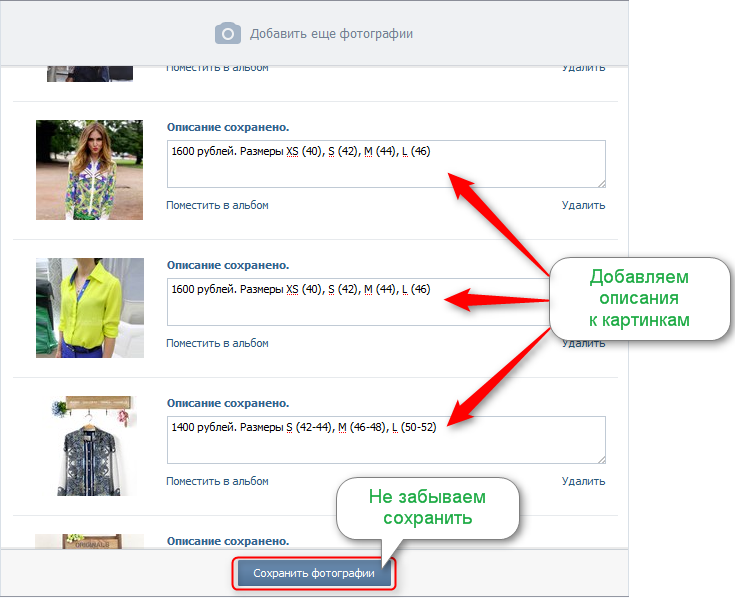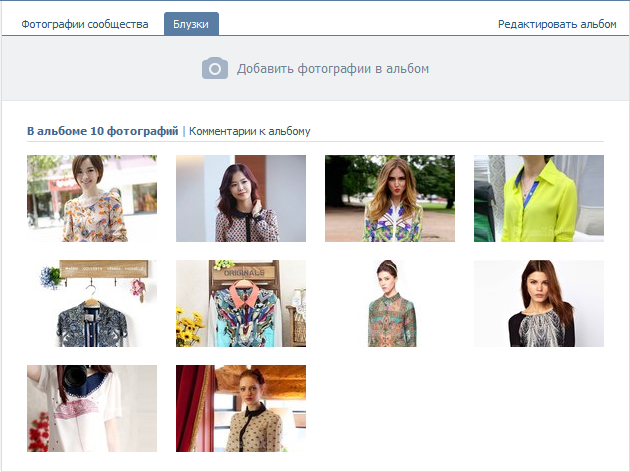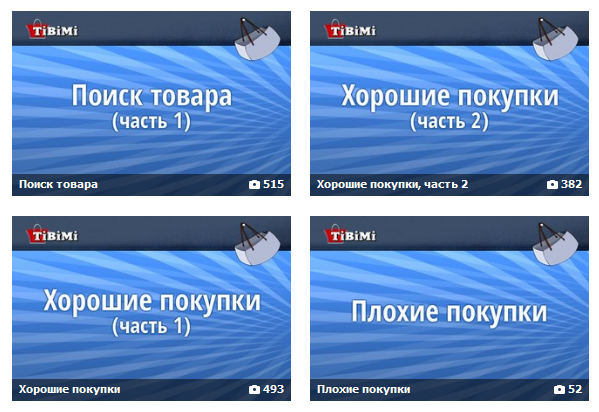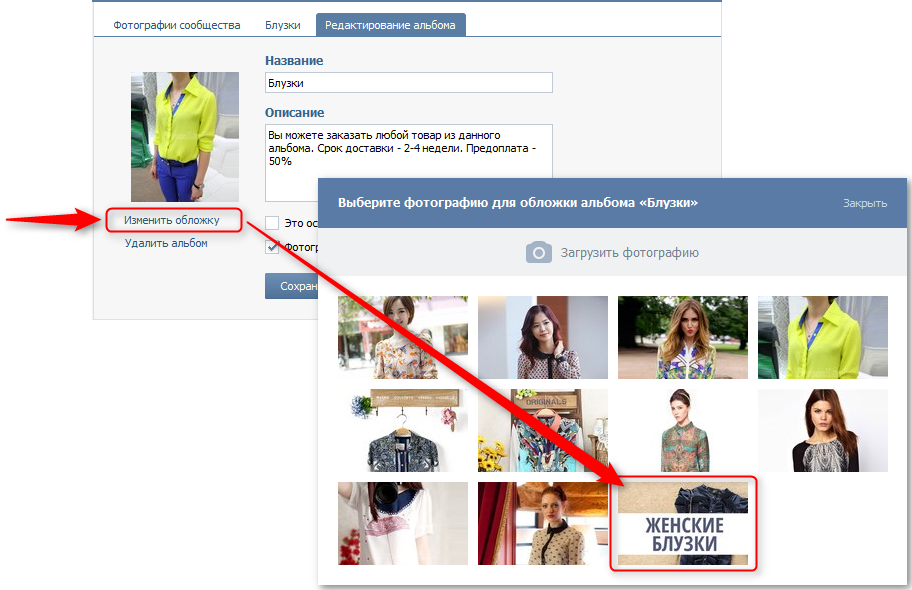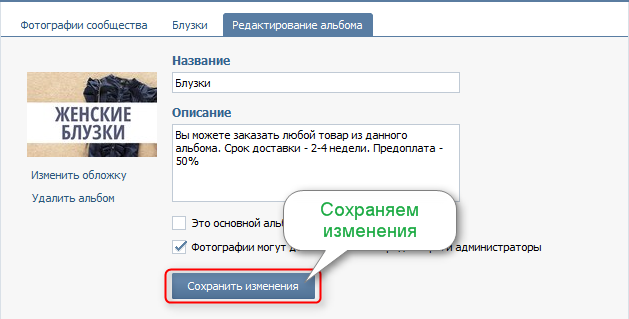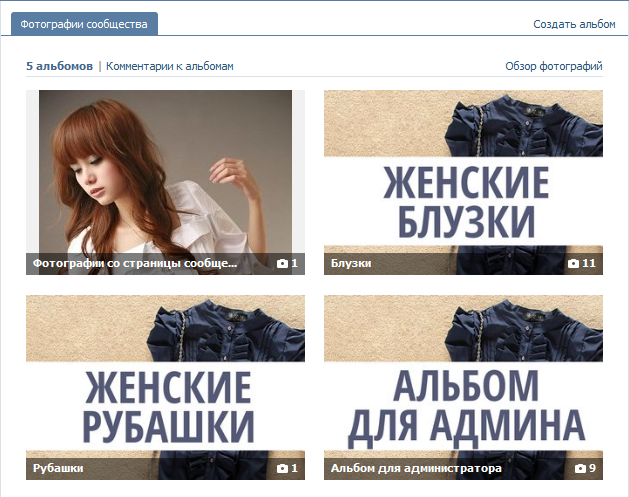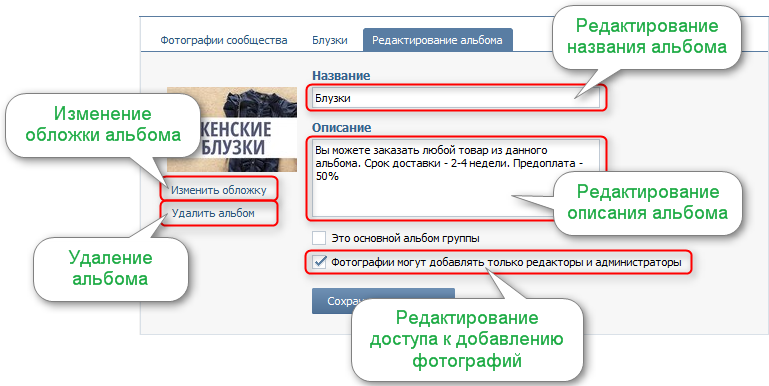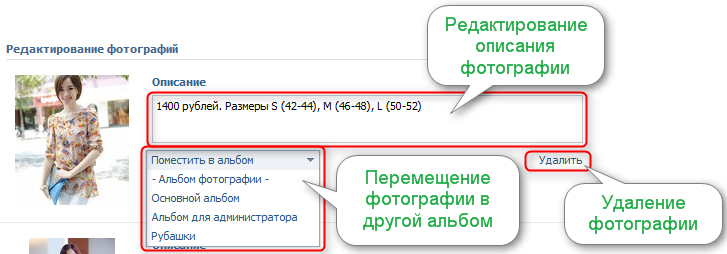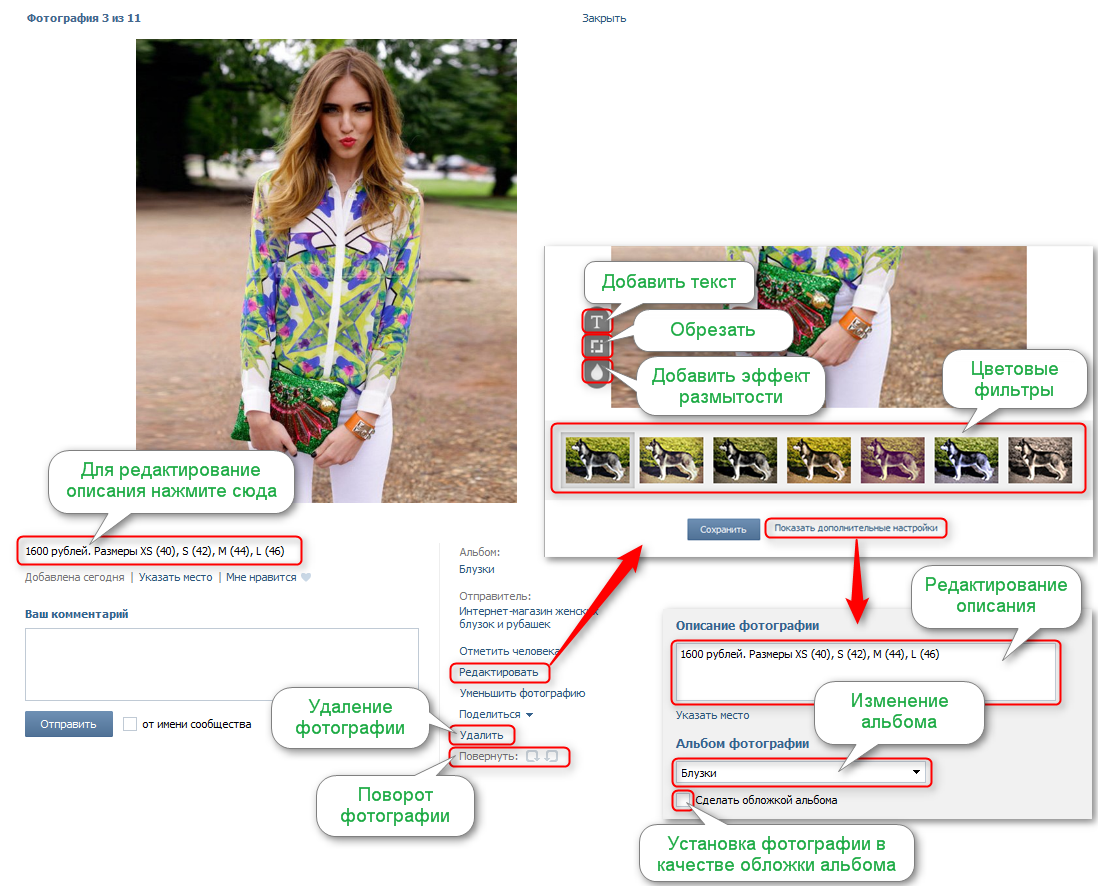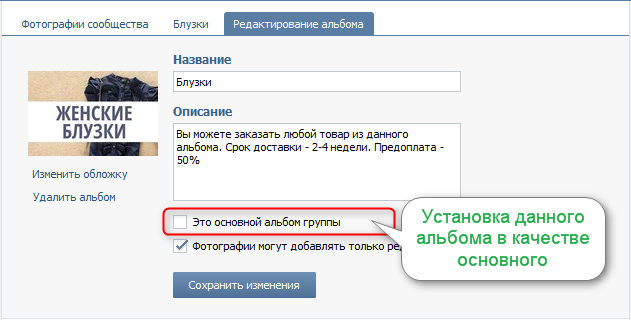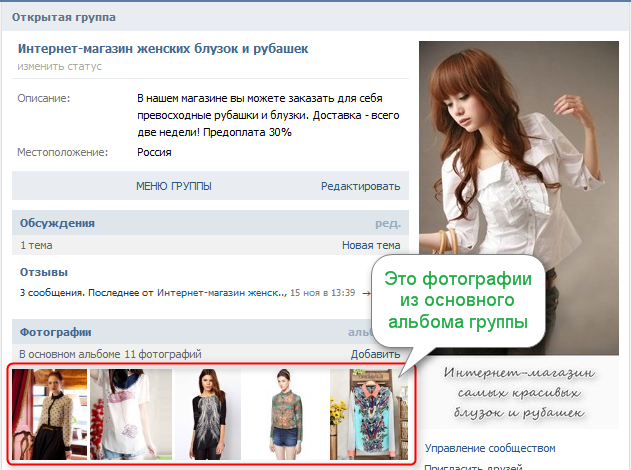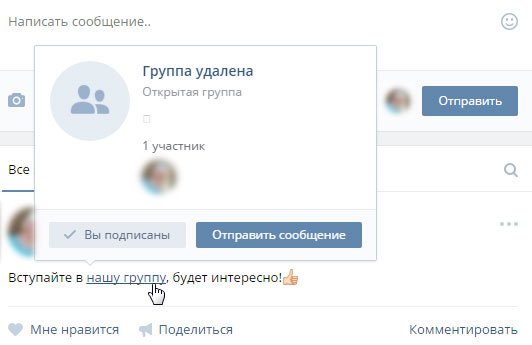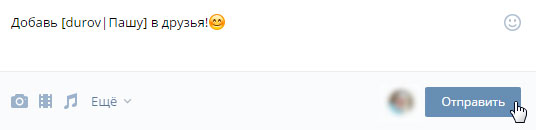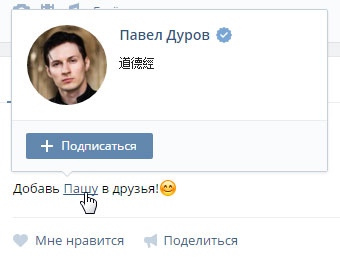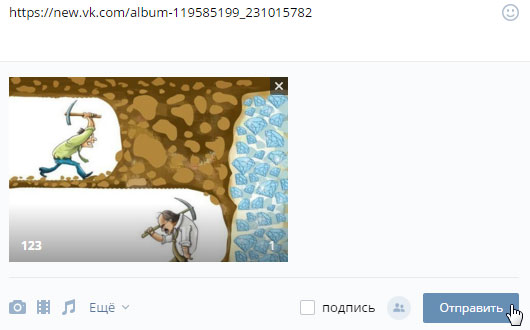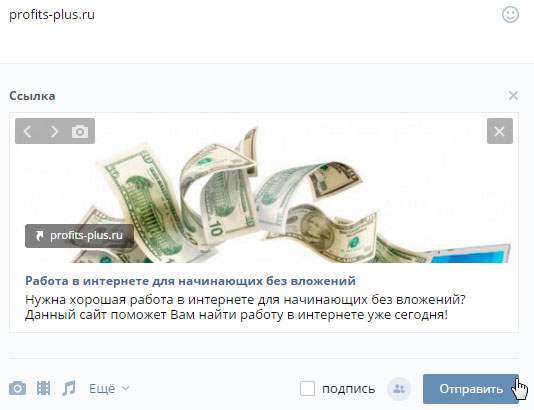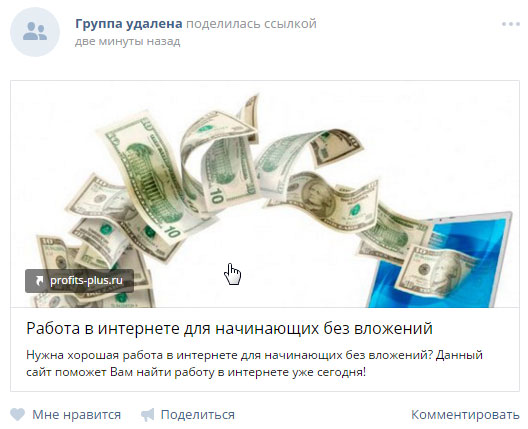Как сделать ссылку альбома вконтакте
Урок 7. Альбомы в ВКонтакте как инструмент ведения бизнеса в интернете
Если вы планируете вести на сайте vk.com бизнес по продаже товаров с китайских аукционов, то вам не обойтись без альбомов с фотографиями. Как же использовать их в своей работе:
Как помогает бизнесу: каталог товаров – ваш основной инструмент работы.
Люди любят рассматривать картинки красивых или необычных вещей, а рассматривая, начинают их хотеть. И заказывать.
Как использовать в работе: мы рекомендуем создавать по альбому для каждой из групп товаров (например, если вы продаете одежду, то это могут быть группы: «платья», «юбки», «брюки» и т.п.). Отдельный альбом следует посвятить товарам, которые у вас есть в наличии. Ну а если вы проводите акцию или распродажу, то мы также рекомендуем создать отдельный альбом для товаров, на которые она распространяется.
Как помогает бизнесу: такой альбом является подтверждением, что у вас уже делали заказ настоящие, живые люди и им товар понравился. Это в разы повышает доверие у новых клиентов, а значит, они перестают бояться, что вы их «кинете», исчезнув с деньгами или продадите товар ужасного качества.
Как использовать в работе: мы рекомендуем создать альбом, доступ к добавлению фотографий в который есть у всех членов группы (как настроить доступ, мы расскажем в этом уроке чуть позже). Приглашайте клиентов делиться фотографиями полученных товаров. Маленький секрет: обычно люди боятся быть первыми и поэтому не загружают фотографии в пустой альбом. Первые 5-10 фотографий вы должны загрузить самостоятельно: наверняка перед тем, как задумать бизнес на китайских аукционах, вы уже «протестировали» некоторые товары на себе.
Как помогает бизнесу: чем лучше вы знаете, чего хотят ваши клиенты, тем выше шанс, что они у вас это купят (ведь не зря говорят, спрос рождает предложение). Создавая альбом для «хотелок» клиентов, вы получаете высокоточный инструмент изучения их потребностей.
Как использовать в работе: мы рекомендуем, как и в предыдущем случае, создать альбом, доступ к добавлению фотографий в который есть у всех членов группы. Приглашайте людей рассказыавать о своих хотелках. В этом случае работает тот же секрет, что и в предыдущем: загрузите первые 3-5 фотографий в этот альбом самостоятельно, чтобы ваши клиенты последовали примеру и сделали так же.
Как помогает бизнесу: учеными доказано, что информация, подкрепленная иллюстрациями, оценивается читателем как более интересная, а картинка всегда лучше воспринимается, чем текст. А клиенту должно быть интересно и понятно, иначе он уйдет к другому продавцу.
Как использовать в работе: подумайте, какую информацию клиентам было бы удобно воспринимать в виде картинок. Это может быть схема заказа, таблица со стоимостью доставки, инструкция по определению своего размера и т.д. Нарисуйте соответствующие картинки и загрузите их в альбомы. А еще вы можете вставлять эти картинки на страницы своей группы (как это сделать – см. урок 6).
Шаг 1. Подключаем и настраиваем альбомы
Для начала проверьте, подключена ли у вас функция альбомов. Вообще, если вы выполняли задание урока 4, то альбомы у вас подключены. Если же нет, то зайдите в раздел «Управление сообществом» и выберите «Открытые» или «Ограниченные» напротив пункта «Фотографии».
Если вы выбираете «Открытые», то при таком доступе создавать новые альбомы могут все участники сообщества. Если вы выбираете «Ограниченные», то тогда создавать новые альбомы могут только редакторы и администраторы (т.е. пока что только вы). Обратите внимание, что данная настройка относится к доступу к созданию альбомов, а не к их просмотру: просматривать альбомы в открытой группе могут все её посетители. Мы рекомендуем устанавливать ограниченный доступ к альбомам, т.к. это поможет поддерживать порядок в альбомах и избежать захламления группы альбомами, создаваемыми спамерами.
Шаг 2. Создаем альбомы
Начнем с создания альбома, посвященного какой-нибудь группе товаров. Предварительно соберите все картинки, которые вы будете загружать в альбом, в отдельную папку на компьютере.
Каковы должны быть их характеристики? Несмотря на то, что сейчас сайт vk.com позволяет загружать в альбомы изображения практически любого размера, большие они будут дольше грузиться и могут потерять в качестве при обработке самим сайтом vk.com. Ну а маленькие картинки будет просто напросто неудобно рассматривать вашим клиентам. Поэтому мы считаем, что оптимальнее всего выбирать изображения с размерами в пределах 600-1000 пикселей по наибольшей стороне. Формат файла – JPG или PNG.
Для создания альбома мы нажимаем на «Альбомы» в блоке фотографий на главной странице и в открывшемся окне выбираем «Создать альбом».
Заполняем поля с названием и описанием альбома. Внизу вы видите пункт для выбора того, кто может загружать фотографии в альбом. Если вы хотите, чтобы в данный альбом загружали фотографии только редакторы и администраторы группы, то не забудьте поставить галочку. Мы считаем, что для альбомов, являющихся каталогами товаров, эта галочка должна стоять. Если вы хотите, чтобы в альбом могли загружать фотографии все пользователи, то тогда галочку ставить не нужно. Как мы уже писали выше, это целесообразно для альбомов, в которые ваши клиенты будут загружать свои «хвасты»и «хотелки».
После того, как вы нажали «Создать альбом», у вас откроется только что созданный пустой альбом. Нажмите «Добавить фотографии в альбом» и загрузите картинки, которые вы заранее подготовили (чтобы выбрать несколько фотографий одновременно, щелкайте по ним мышкой, держа нажатой клавишу Ctrl на клавиатуре):
Вы увидите процесс загрузки фотографий:
Вы можете прямо сейчас (даже не дожидаясь, когда загрузятся все фотографии) добавить к каждой картинке описание, если хотите. Например, в описании можно указать цену и возможные размеры.
После сохранения ваш альбом теперь выглядит примерно так:
Шаг 3. Создаем обложку альбома
Мы рекомендуем каждому альбому создавать так называемую обложку, по которой понятно, чему посвящен данный альбом. Обложка альбома – это картинка, которую видит клиент, заходя в раздел «Альбомы». Оформленные в едином стиле обложки альбомов придают вашей группе более профессиональный вид.
Например, в нашей группе vk.com/tibimi/ альбомы выглядят так:
Картинку, которая будет служить обложкой альбома, вы назначаете сами. Если вы этого не сделали, то обложкой альбома по умолчанию будет последняя загруженная фотография.
Чтобы установить картинку в качестве обложки альбома, нужно:
— естественно, нарисовать эту картинку, например, в программе Photoshop. Если вы плохо владеете графическими программами, то вам лучше снова посмотреть урок 3, где мы показывали основы рисования в программе Photoshop. Размеры изображения рекомендуем установить 640*420 пикселей.
— загрузить картинку в тот альбом, обложкой для которого она должна стать
— зайти в альбом и нажать вверху страницы справа ссылку «Редактировать альбом». Далее нажимаете «Изменить обложку» и выбираете ту фотографию, которую вы только что подготовили и загрузили:
Вот что получилось:
Все! Ваш альбом с индивидуальной обложкой готов! Повторите эти действия для всех ваших альбомов. У нас получилось вот так:
Примечание: альбому «Фотографии со страницы сообщества» нельзя загрузить обложку, т.к. он создается автоматически и содержит аватарки группы, которые вы когда-либо загружали. Если он вам мешает, то вы просто можете переместить его в конец списка альбомов. Как это сделать, мы расскажем в конце урока.
Редактирование альбомов
Альбомы в ВКонтакте можно редактировать, менять порядок фотографий, описание и т.д. Сейчас мы покажем, как производить основные манипуляции с альбомами:
1. Чтобы отредактировать название альбома, его описание, обложку или доступ к добавлению фотографий, зайдите в него и нажмите вверху страницы справа ссылку «Редактировать альбом». Не забудьте сохранить сделанные изменения. Как вы видите, здесь же присутствует кнопка удаления альбома.
2. На этой же странице вы можете совершать некоторые действия с фотографиями:
— редактировать описания фотографий. Примечание: введенные описания фотографий сохраняются автоматически, но мы все равно рекомендуем нажать кнопку «Сохранить изменения» в самом низу страницы.
— перемещать фотографии из альбома в альбом. Примечание: просто нажмите на кнопку «Поместить в альбом» под фотографией, которую необходимо переместить, и выберите альбом из появившегося списка. Естественно, альбом к этому моменту должен быть уже создан.
— удалять их. Примечание: если вы по ошибке удалили не ту фотографию, нажмите на кнопку «Восстановить», которая появится на месте удаленной фотографии. Восстановить фотографию можно, пока вы не закрыли страницу редактирования альбома.
3. В ВКонтакте есть такая функция как «Основной альбом группы». Это альбом, фотографии из которого отображаются на главной странице группы. Мы рекомендуем в качестве основного альбома установить альбом, который вы используете как каталог товаров: тогда клиенты, заходя на вашу страницу, уже будут понимать, чему посвящена эта группа.
Чтобы установить конкретный альбом в качестве основного, зайдите в альбом и нажмите вверху страницы справа ссылку «Редактировать альбом». Поставьте галочку напротив пункта «Это основной альбом группы».
Теперь фотографии из данного альбома отображаются на главной странице группы:
4. Чтобы добавить в альбом еще фотографии, просто зайдите в него и нажмите кнопку «Добавить фотографии в альбом» вверху страницы. Далее все ваши действия аналогичны тем, что были описаны выше.
5. Чтобы поменять порядок фотографий в альбоме, зайдите в альбом, нажмите по выбранной фотографии левой кнопкой мышки и, не отпуская кнопки, просто тащите фотографию на нужное место. Мы рекомендуем поставить на первую позицию картинку с обложкой альбома.
Аналогичным образом меняется порядок альбомов в разделе «Фотографии сообщества».
Все фотографии из альбомов вы можете втавлять на внутренние страницы группы. Чтобы вспомнить, как это сделать, рекомендуем вам пересмотреть урок 6
Задание: придумать и создать не менее 3 альбомов в группе, добавить в каждый альбом не менее, чем по 5 фотографий. К каждому альбому нарисовать и загрузить обложку. Попробовать перенести фотографию в другой альбом, удалить, восстановить, поменять порядок фотографий в альбоме.
Как сделать ссылку Вконтакте? 17 видов ссылок Вк
Как сделать ссылку Вконтакте? Ссылки в Вк вставляются особым способом, не так, как на на обычных сайтах и блогах. Сначала этот процесс кажется муторным, но потом привыкаешь! Смотрите, это совсем не сложно!
1.Ссылка словом в Вк на человека
С помощью квадратных скобок и значка |, зная ID странички человека, можно на него сделать ссылку по такому примеру:
Где ХХХ — это ID странички, его можно посмотреть в адресной строке. Вместо «текст ссылки» вставляете любое необходимое вам слово — и получаем ссылку словом на человека Вконтакте.
2. Ссылка на группу, сообщество Вконтакте
Аналогично, тот же набор значков, квадратные скобки и | помогут вам сделать ссылку словом на группу или сообщество.
Вместо ХХХ поставляем ID сообщества, его смотрим в адресной строке.
3. Ссылка на публичную страницу
Где ххх — это ID публичной страницы, на которую ведет ваша ссылка, а вместо «текст ссылки» — необходимые вам слова или слово.
4. Ссылка словом на событие Вконтакте
Аналогично, ID смотрим в адресной строке, прописываем необходимый текст ссылки.
5. Ссылка на стену Вконтакте
Сделать ссылку на стену Вконтакте можно с помощью такой конструкции:
Где ххх — это ID группы, сообщества, смотрим в адресной строке.
6. Ссылка Пригласить друзей
Где ХХХ – это ID группы.
7. Ссылка Пригласить людей
Где ХХХ – это ID группы.
8. Ссылка на статистику посещений
Где ХХХ – это опять же ID группы, смотрим в адресной строке.
9. Ссылка на видеозаписи
Где ХХХ – это ID, как обычно.
10. Ссылка на аудиозаписи
Где ХХХ – это ID сообщества.
11. Ссылка на фотоальбомы списком
[https://vk.com/photosХХХ|На список фотоальбомов]
Где ХХХ – это ID группы.
12.Ссылка на фотоальбом
Где ХХХ – это ID группы, УУУ — ID фотоальбома
13. Ссылка на список фотографий
[https://vk.com/photos.php?act=albums&oid=-ХХХ|На список фото]
Где ХХХ – это ID группы
14. Ссылка на список обсуждений
[https://vk.com/boardХХХ|На список обсуждений]
Где ХХХ – это ID группы
15. Ссылка на одно обсуждение
Где УУУ — ID обсуждения, ХХХ — группы.
16. Ссылка на приложения
Где ХХХ – это ID группы
17. Ссылка Написать личное сообщение
[https://vk.com/writeХХХ|Написать личное сообщение]
Где ХХХ – ID страницы пользователя.
Об авторе: INET
Зачем вести блог?
Смайлики ВКонтакте — картинки и коды. Часть 2
Не получается добавить ссылку на событие!(
Good afternoon.
Do you want to promote your site to top search engines?
Do you want to get new customers for your products or service?
Then turn to professionals!
Write to mail: business_1@ukr.net.
Здравствуйте.
Хотите продвинуть свой сайт в топ поисковых систем?
Хотите получить новых клиентов на ваш товар или услугу?
Тогда обращайтесь к профессионалам!
Писать на почту: business_1@ukr.net.
P.S Если Вы не хотите получать больше письма от нас отправьте нам письмо с темой «Отписаться от рассылки»
и мы больше Вас не побеспокоим!
Здравствуйте Уважаемый Коллега!
Продам полную базу предприятий по любому городу СНГ. Данные актуальны на 1 сентября 2017 года!
Любой город России, Украины, Казахстана, Беларуси от 10$ за город.
Вся Россия (3 074 883 фирмы) — 200$
Вся Украина (207 672 фирмы) — 50$
Также можно купить отдельно по нужным рубрикам:
Аварийные / Экстренные и прочие службы 8 235 компаний
Автосервис / Товары для автомобилей 270 125 компаний
Агро-промышленность 2 950 компаний
Муниципалитет / Власть 36 735 компаний
Семья / Домашнее хозяйство 26 805 компаний
Общественный досуг / Развлечения 83 493 компании
Интернет / Информационные сети 101 752 компании
Повседневные, коммунальные и ритуальные услуги 59 059 компаний
Бытовая, офисная и компьютерная техника 97 074 компании
Религия / Культурные центры / Искусство 33 839 компаний
Домашняя и офисная мебель / Материалы 125 469 компаний
Медицинские услуги / Здоровье и красота 217 312 компании
Металлы / Химические элементы / Топливо 50 303 компании
Научные учреждения / Наука 6 039 компаний
Инструмент / Оборудование / Инструмент технический 175 594 компании
Образовательные учреждения / Карьера / Работа 122 581 компания
Магазин одежды и обуви 77 061 компания
Охранные предприятия / Безопасность 45 856 компаний
Производство и продажа продуктов питания / Напитки 55 614 компании
Производство / Курьерские службы / Поставки 34 452 компании
Разные услуги / Прочее 38 069 компаний
Полиграфическая и рекламная продукция 151 423 компании
Социальная помощь / Благотворительность 7 182 компании
Спортивная сфера / Туризм / Отдых 105 322 компании
CМИ / Средства массовой информации 12 333 компании
Строительные материалы / Материалы отделочные 264 671 компания
Строительная сфера / Ремонт / Недвижимость 312 622 компании
Текстиль / Предметы для интерьера 59 935 компаний
Все для животных / Ветеринария 13 355 компаний
Торговые центры, комплексы / Спецмагазины 52 489 компаний
Транспортная сфера, Грузовые перевозки 111 429 компаний
Туризм / Гостиницы / Базы отдыха 27 611 компания
Хозяйственные товары / Канцелярия / Упаковка 48 130 компаний
Электротехника / Электроника 49 573 компании
Энергетика / Электростанции 1 496 компаний
Юридические / Бизнес / Финансовые услуги 188 895 компаний
Также могу осуществить е-мейл рассылку (с отчетом сколько людей открыло ваше письмо, сколько переходов по ссылке, сколько отписалось и т.д.) по указанным базам. Цены от 10$ за город, либо за рубрику. При больших и оптовых заказах скидки!
Как сделать ссылку Вконтакте словом?
Согласитесь, удобно и красиво когда на сайте слова являются ссылками, а не просто скопированной строкой браузера? Но мало кто знает, что такие же ссылки можно делать и в социальной сети Вконтакте. В этой статье Вы узнаете, как сделать ссылку Вконтакте словом или картинкой.
Как сделать ссылку на группу Вконтакте словом?
При раскрутке группы Вконтакте очень часто приходится создавать разнообразные рекламные посты. Эти посты размещаются на своей странице, на страницах других пользователей, в различных группах. Основной целью этих постов является привлечение новых посетителей в группы. Для лучшей отдачи от рекламы следует уделить особое внимание ее оформлению.
Можно использовать красивые картинки, смайлы, красноречивые высказывания. Но также следует использовать возможность сделать ссылку на группу Вконтакте словом, а не банально скопированным адресом из браузера. Для этого нужно указать в тексте сообщения комбинацию символов, которые можете увидеть на картинке ниже.
В квадратных скобках указываются две записи, разделенные прямым слэшем. В первой части такой записи указывается адрес группы, который можно скопировать из строки браузера. Копируется только вторая часть ссылки, которая выделена на картинке ниже.
Во второй части записи указываем любое слово или несколько слов, которые будут якорем ссылки на Вашу группу. В качестве примера создадим короткое сообщение с призывом вступить в нашу группу.
Как видите, у нас все получилось, указанный текст стал ссылкой. Ссылка словом на публичную страницу Вконтакте делается точно также как и на группу.
Как Вконтакте сделать ссылку на человека словом?
Когда нужно накрутить друзей Вконтакте, а особенно сразу для нескольких страниц, в рассылаемых сообщениях с просьбами дружбы нужно указывать свои дополнительные страницы. Этот способ значительно облегчит и ускорит процесс набора. Однако целые ссылки на страницы вставлять неудобно, они содержат много символов.
Можно сократить ссылку с помощью специальных сервисов, но есть способ еще легче. В социальной сети Вконтакте можно сделать ссылку на человека словом. Для этого нужно использовать ту же комбинацию символов, что и при создании ссылки словом на группу Вконтакте. Для начала скопируйте адрес пользователя Вконтакте из браузера.
Затем напишите контейнер из квадратных скобок с прямым слэшем внутри. В первую часть контейнера вставьте адрес пользователя, а во вторую напишите любой текст, например, имя.
Ниже на картинке можно увидеть результат, который у нас получился. Теперь без проблем сможете отправлять друзьям более понятные ссылки на страницы других пользователей, а также более эффективно накручивать подписчиков Вконтакте.
Как сделать ссылку на обсуждение или альбом Вконтакте словом?
К сожалению, сделать ссылку на обсуждение или альбом Вконтакте словом на данный момент нет возможности, так как нет работающих способов. Однако просто скопировав ссылку из строки браузера на фотоальбом и отправив ее на стену можно получить ссылку картинкой на фотоальбом Вконтакте.
На обсуждения групп Вконтакте сделать ссылку картинкой нет возможности. Если вдруг что-то изменится и появится способ сделать это, то данная статья будет дополнена. А если Вы сами знаете какой-либо способ сделать ссылку Вконтакте картинкой или словом на обсуждения или другие разделы, то напишите их в комментариях.
Как сделать внешнюю ссылку Вконтакте словом или картинкой?
Сделать внешнюю ссылку Вконтакте словом и картинкой очень легко. Для этого нужно всего-навсего написать адрес сайта в форме отправки сообщений. Это можно делать как при отправке ссылки на стену, так и в личных сообщениях. Ниже на картинке можете увидеть пример отправки подобной ссылки на наш сайт о заработке.
После написания ссылки она будет автоматически преобразована в своеобразный анонс, который будет состоять из заголовка статьи (берется из мета-тега title на сайте), описания (берется из мета-тега description) и изображения со страницы сайта, на который указывается ссылка.
Изображение можно удалить и оставить только внешнюю ссылку состоящую из слов с описанием. Также можно изменить изображение, взяв другое со ссылаемого сайта или загрузив свое. Причем ссылкой будет являться все публикуемое сообщение (ссылка словом, изображение и описание).
Как видите, сделать ссылку Вконтакте словом или изображением совсем не сложно и это может каждый. В следующей статье мы поговорим о том, как можно сделать меню группы Вконтакте, в котором будут внешние ссылки словами или изображениями. Подписывайтесь на обновления сайта, чтобы быть всегда в курсе новой информации.